GOM Playerご利用ガイド
VR動画の再生
VR (Virtual Reality)方式で制作された動画を再生することができます。基本メニューの360度動画再生メニューを選択すると表示されるポップアップメニューでVR動画を読み込んで再生することができます。
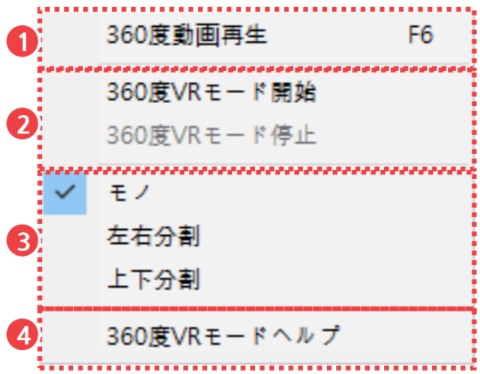
| 360度動画の再生 | PCやインターネットにある360度VR動画を読み込むことができます。 |
|---|---|
| 360度VRモードの設定 | VRモードを開始したり、停止したりすることができます。 |
| VR動画の設定 | VRモードで使用する動画の種類を設定することができます。
|
| 360度VRモードヘルプ | 360度VR動画の再生に関するヘルプが表示されます。 |
1) VR動画ファイルの再生
PCやインターネットにある動画を再生する方法は、次のとおりです。
-
1.
基本メニューで360度動画再生 > 360度動画再生メニューを選択します。
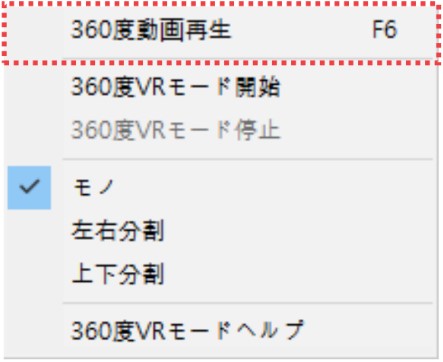
-
2.
360度動画再生リストから再生する動画を選択してください。
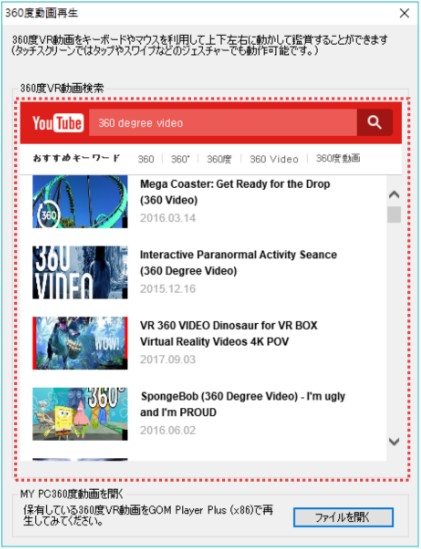
- YouTube検索欄に好みの映像のタイトルを直接入力して検索することができます。
- ファイルを開くボタンをクリックすると、PCに保存されている360度動画を読み込むことができます。
2) VR機能の使用方法
再生中のVR動画をマウスとキーボードを利用して制御することができます。
-
画面の転換
マウスをドラッグしたり、キーボードボタンをクリックしたりして好きな方向に画面を転換することができます。
表1.方向別画面転換方法
表1.方向別画面転換方法 一般動画の再生 マウス 一般動画の再生 左に回転 画面をクリックした後、右側にドラッグ Aキーを押した状態で維持 右に回転 画面をクリックした後、左側にドラッグ Dキーを押した状態で維持 上に回転 画面をクリックした後、上側にドラッグ Wキーを押した状態で維持 下に回転 画面をクリックした後、下側にドラッグ Sキーを押した状態で維持 動画の右側にある転換画面をクリックすれば、その方向の動画を見ることができます。
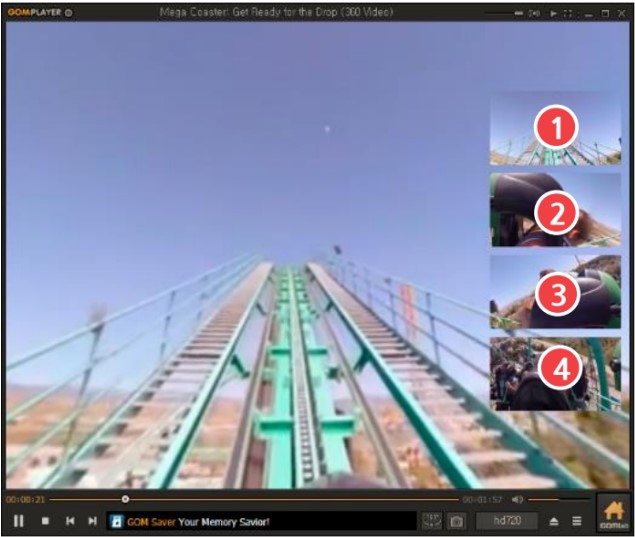
- 1. 左側を見る
- 2. 右側を見る
- 3. 正面を見る
- 4. 裏側を見る
-
裏側を見る
キーボードの +、- キーを押して画面を拡大/縮小することができます。
